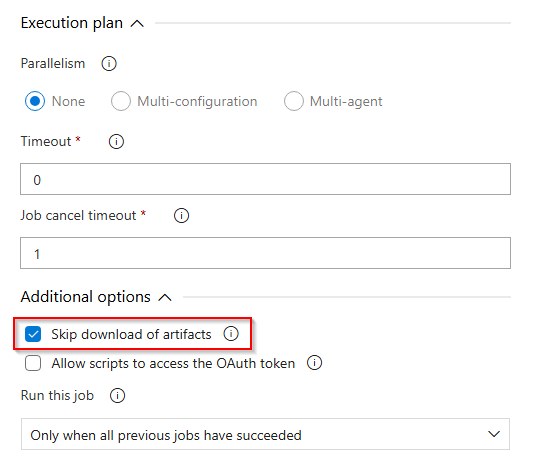Klasik yayın işlem hatlarındaki yapıt kaynakları
Azure DevOps Services | Azure DevOps Server 2022 - Azure DevOps Server 2019
Klasik yayın işlem hatlarıyla yapıtlarınızı çok çeşitli kaynaklardan dağıtabilirsiniz. Grafik arabirimini kullanarak işlem hattınızı çeşitli hizmetlerdeki yapıtları tümleştirecek ve kullanacak şekilde ayarlayabilirsiniz. Ayrıca, farklı kaynaklardan birden çok yapıtı bağlayabilir ve gereksinimlerinize göre bir yapıtı birincil kaynak olarak belirleyebilirsiniz.
Yapıt kaynakları
Azure Pipelines çok çeşitli depoları, hizmetleri ve CI/CD platformlarını destekler. Yayın oluştururken yapıt kaynağınızın sürümünü belirtebilirsiniz. Varsayılan olarak, sürümler kaynak yapıtın en son sürümünü kullanır. Ayrıca etiketleri, belirli bir sürümü belirterek belirli bir daldan en son derlemeyi kullanmayı seçebilir veya yayın oluşturma sırasında kullanıcının sürümü belirtmesine izin vekleyebilirsiniz.

Birden çok yapıtı bağlarsanız, hangisinin birincil kaynak (varsayılan) olduğunu belirtebilirsiniz. Birincil yapıt kaynağı, önceden tanımlanmış birkaç değişken ayarlamak için kullanılır ve yayınları adlandırmak için de kullanılabilir.

Varsayılan sürüm açılan seçenekleri, bağlı derleme tanımının kaynak türüne bağlıdır. , Specific versionve Latest seçenekleri Specify at the time of release creationtüm depo türleri tarafından desteklenir. Ancak, Latest from the build pipeline default branch with tags XAML derleme tanımları tarafından desteklenmez.
Aşağıdaki bölümlerde, farklı yapıt kaynakları türleriyle nasıl çalışıldığı açıklanmaktadır:
Not
Birden çok yapıt kaynağı kullanılırken, bir yapıt kaynağının belirli bir aşamayı tetiklemesi için eşlenmesi desteklenmez. Bu işleve ihtiyacınız varsa, Azure Pipelines yayın işlem hattınızı birden çok sürüme bölmenizi önerir.
Azure Pipelines
Klasik yayın işlem hattınızı herhangi bir işlem hattı yapıtına bağlayabilirsiniz. Ayrıca, birden çok yapıtı bağlayabilir ve birden çok derleme kaynağında dağıtım tetikleyicileri ayarlayabilirsiniz. Bu kurulum, her yeni derleme kullanılabilir olduğunda bir sürüm oluşturur. Yapıt kaynağı olarak Azure Pipelines kullanılırken aşağıdaki özellikler kullanılabilir:
| Özellik | Açıklama |
|---|---|
| Yayınları otomatik tetikleme | Yeni bir yapıt kullanılabilir olduğunda (XAML derlemeleri dahil) yeni sürümler otomatik olarak oluşturulabilir. Daha fazla ayrıntı için bkz . Klasik sürüm tetikleyicileri . |
| Yapıt değişkenleri | Klasik sürümde başvuruda bulunan yapıtlar için bir dizi yapıt değişkeni desteklenir. |
| İş öğeleri ve işlemeler | Yayın ayrıntılarında görüntülenen iş öğelerini görmek için iş öğelerini bağlayın. Git veya TFVC kullanılırken işlemeler gösterilir. |
| Yapıt indirme | Varsayılan olarak, işlem hattı yapıtları işlem hattını çalıştıran aracıya indirilir. Gerekirse yapıtı indirmeyi atlamak için aşamanızda bir adım da yapılandırabilirsiniz. |
| Dağıtım aşamaları | İşlem hattı özeti, yapıtın dağıtıldığı tüm dağıtım aşamalarını listeler. |
Not
İşlem hattı yapıtınızı Klasik işlem hattında yayımlamak için işlem hattınıza bir PublishPipelineArtifact görevi eklemeniz gerekir. YAML işlem hatlarında, bir bırakma yapıtı örtük olarak yayımlanır.
İş yetkilendirme kapsamını sınırlama
Varsayılan olarak, yayınlar kuruluş düzeyinde bir iş yetkilendirme kapsamıyla çalıştırılır ve kuruluştaki tüm projelerdeki kaynaklara erişmelerine olanak sağlar. Bu, diğer projelerden işlem hattı yapıtlarını bağlarken kullanışlıdır. Projenin yapıtlarına erişimi kısıtlamak için Proje ayarlarından Yayın işlem hatları için İş yetkilendirme kapsamını geçerli projeyle sınırla'yı etkinleştirebilirsiniz
Kuruluşun iş yetkilendirme kapsamını ayarlamak için:
Azure DevOps kuruluşunuzda oturum açın.
Sol alttaki Kuruluş ayarları'nı seçin.
İşlem Hatları> *Ayarlar'ı seçin.
Kapsamı geçerli projeyle kısıtlamak için Yayın işlem hatları için İş yetkilendirme kapsamını geçerli projeyle sınırla iki durumlu düğmesini açın. Bu, güvenliği artırmak için önerilir.
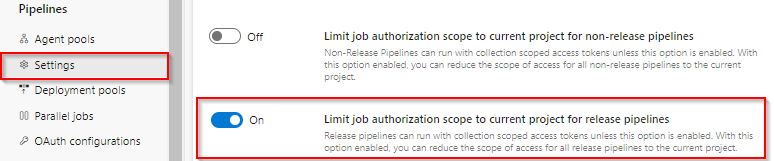
Belirli bir projenin iş yetkilendirme kapsamını ayarlamak için:
Azure DevOps kuruluşunuzda oturum açın ve projenize gidin.
Sol alttaki Proje ayarları'nı seçin.
İşlem Hatları> *Ayarlar'ı seçin.
Kapsamı geçerli projeyle kısıtlamak için Yayın işlem hatları için İş yetkilendirme kapsamını geçerli projeyle sınırla iki durumlu düğmesini açın. Bu ayar, işlem hatlarınızın güvenliğini artırmak için önerilir.
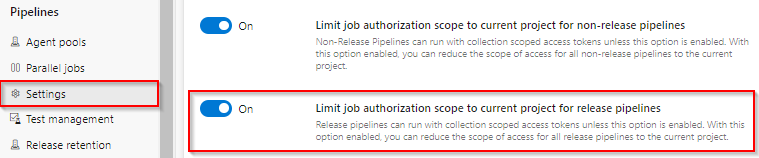
Not
Kapsam kuruluş düzeyinde ayarlanırsa, her projede ayrı ayrı değiştirilemez.
Not
Varsayılan olarak, sürümler koleksiyon düzeyinde bir iş yetkilendirme kapsamıyla çalıştırılır ve koleksiyondaki tüm projelerdeki kaynaklara erişmelerine olanak sağlar.
Azure Repos, GitHub ve TFVC
Yapıtları bir derleme işlem hattından geçirmeden doğrudan farklı kaynak denetimlerinden kullanmak isteyebileceğiniz senaryolar vardır. Örneğin:
Açık derleme işlem hattı gerektirmeyen bir PHP veya JavaScript uygulaması geliştirme.
Farklı sürüm denetimi depolarındaki çeşitli aşamalar için yapılandırmaları yönetme ve bu yapılandırma dosyalarını doğrudan dağıtım işlem hattının bir parçası olarak kullanma.
Sürüm denetimi deposunda kod olarak altyapıyı ve yapılandırmayı yönetme.
Azure Pipelines ile tek bir yayın işlem hattında birden çok yapıt kaynağı yapılandırabilirsiniz. Bu, dağıtım sırasında her iki yapıt kümesini birlikte kullanarak uygulama ikili dosyaları ve yapılandırma dosyalarını depolayan bir sürüm denetimi deposu üreten bir derleme işlem hattını bağlamanıza olanak tanır.
Azure Pipelines, Azure Repos, Team Foundation Sürüm Denetimi (TFVC) ve GitHub depolarını destekler. Okuma erişiminiz olması koşuluyla, yayın işlem hattını proje koleksiyonunuzdaki herhangi bir Git veya TFVC deposuna bağlayabilirsiniz. Aynı koleksiyon içinde sürüm denetimi yapıtları dağıtılırken ek kurulum gerekmez.
GitHub deposunu bağlarken ve bir dal seçerken, yapıtı kaydettikten sonra yapıt türlerinin varsayılan özelliklerini düzenleyebilirsiniz. Kararlı sürüm dalı değişirse, sürekli teslim sürümlerinin daha yeni yapıt sürümleri için doğru dalı kullanmasını sağlamak yararlı olur. Ayrıca alt modüller, Git-LFS izlenen dosyaları ekleme ve sığ getirme derinliği gibi kullanıma alma ayrıntılarını belirtebilirsiniz.
TFVC dalını bağlarken, yayın oluşturma sırasında dağıtılacak değişiklik kümesini belirtebilirsiniz.
Yapıt kaynağı olarak Azure Repos, Git ve TFVC kullanılırken aşağıdaki özellikler kullanılabilir:
| Özellik | Açıklama |
|---|---|
| Yayınları otomatik tetikleme | Yeni bir yapıt kullanılabilir olduğunda (XAML derlemeleri dahil) yeni sürümler otomatik olarak oluşturulabilir. Daha fazla ayrıntı için bkz . Yayın tetikleyicileri . |
| Yapıt değişkenleri | Klasik sürümde başvuruda bulunan yapıtlar için bir dizi yapıt değişkeni desteklenir. |
| İş öğeleri ve işlemeler | Yayın ayrıntılarında görüntülenen iş öğelerini görmek için iş öğelerini bağlayın. Git veya TFVC kullanılırken işlemeler gösterilir. |
| Yapıt indirme | Varsayılan olarak, işlem hattı yapıtları işlem hattını çalıştıran aracıya indirilir. Gerekirse yapıtı indirmeyi atlamak için aşamanızda bir adım da yapılandırabilirsiniz. |
Not
Varsayılan olarak, yayınlar kuruluş düzeyinde iş yetkilendirme kapsamıyla çalıştırılır ve kuruluştaki tüm projelerdeki kaynaklara erişmelerine olanak sağlar. Bu, diğer projelerden işlem hattı yapıtlarını bağlarken kullanışlıdır. Projenin yapıtlarına erişimi kısıtlamak için proje ayarlarında Yayın işlem hatları için İş yetkilendirme kapsamını geçerli projeyle sınırla'yı etkinleştirin.
Not
Varsayılan olarak, sürümler koleksiyon düzeyinde iş yetkilendirme kapsamıyla çalıştırılır ve koleksiyondaki tüm projelerdeki kaynaklara erişmelerine olanak sağlar. Bu, diğer projelerden işlem hattı yapıtlarını bağlarken kullanışlıdır. Projenin yapıtlarına erişimi kısıtlamak için proje ayarlarında Yayın işlem hatları için İş yetkilendirme kapsamını geçerli projeyle sınırla'yı etkinleştirin.
Azure Artifacts
Azure Artifacts'i yapıt kaynağı olarak kullanabileceğiniz senaryolardan bazıları aşağıdadır:
Uygulama ikili dosyanız Azure Artifacts'te yayımlanır ve paketi bir yayın işlem hattında kullanmak istiyorsunuz.
Dağıtım iş akışınızın bir parçası olarak Azure Artifacts'te depolanan ek paketlere ihtiyacınız vardır.
Yayın işlem hattınızda Azure Artifacts'i kullanırken paketiniz için Akış, Paket ve Varsayılan sürümü seçmeniz gerekir. Paketin en son sürümünü almayı, belirli bir sürümü kullanmayı veya yayın oluşturma sırasında belirtmeyi seçebilirsiniz. Dağıtım sırasında paket, işlem hattınızı çalıştıran aracıya indirilir.
Yapıt kaynağı olarak Azure Artifacts kullanılırken aşağıdaki özellikler kullanılabilir:
| Özellik | Açıklama |
|---|---|
| Yayınları otomatik tetikleme | Yeni bir yapıt kullanılabilir olduğunda (XAML derlemeleri dahil) yeni sürümler otomatik olarak oluşturulabilir. Daha fazla ayrıntı için bkz . Yayın tetikleyicileri . |
| Yapıt değişkenleri | Klasik sürümde başvuruda bulunan yapıtlar için bir dizi yapıt değişkeni desteklenir. |
| İş öğeleri ve işlemeler | Yayın ayrıntılarında görüntülenen iş öğelerini görmek için iş öğelerini bağlayın. Git veya TFVC kullanılırken işlemeler gösterilir. |
| Yapıt indirme | Varsayılan olarak, işlem hattı yapıtları işlem hattını çalıştıran aracıya indirilir. Gerekirse yapıtı indirmeyi atlamak için aşamanızda bir adım da yapılandırabilirsiniz. |
Maven anlık görüntülerini işleme
Maven anlık görüntülerini kullanırken, aynı anda birden çok sürüm indirilebilir (örneğinmyApplication-2.1.0.BUILD-20190920.220048-3.jar, , myApplication-2.1.0.BUILD-20190820.221046-2.jarmyApplication-2.1.0.BUILD-20190820.220331-1.jar). Eski sürümleri kaldırmanız ve dağıtımdan önce yalnızca en son yapıtı tutmanız gerekebilir.
PowerShell isteminde aşağıdaki komutu çalıştırarak en yüksek sözcük temelli değere sahip kopya dışındaki tüm kopyaları kaldırın:
Get-Item "myApplication*.jar" | Sort-Object -Descending Name | Select-Object -SkipIndex 0 | Remove-Item
Not
Akışınızda en fazla 30 Maven anlık görüntüsü depolayabilirsiniz. Bu sınıra ulaşıldıktan sonra Azure Artifacts, yalnızca en son 25 anlık görüntüyü tutmak için eski anlık görüntüleri otomatik olarak siler.
Azure Container Repository ve Docker Hub
Kapsayıcılı uygulamaları dağıtırken, kapsayıcı görüntüsü önce kapsayıcı kayıt defterine gönderilir. Ardından kapsayıcı görüntünüzü Kapsayıcılar için Azure Web App'e veya Docker/Kubernetes kümesine dağıtabilirsiniz. Bunu yapmak için önce Azure veya Docker Hub ile kimlik doğrulaması yapmak için bir hizmet bağlantısı oluşturmanız gerekir. Diğer ayrıntılar için bkz . Docker Kayıt Defteri hizmeti bağlantısı .
Yapıt kaynağı olarak Azure Container Repository veya Docker Hub kullanılırken aşağıdaki özellikler kullanılabilir:
| Özellik | Açıklama |
|---|---|
| Yayınları otomatik tetikleme | Yeni bir yapıt kullanılabilir olduğunda (XAML derlemeleri dahil) yeni sürümler otomatik olarak oluşturulabilir. Daha fazla ayrıntı için bkz . Yayın tetikleyicileri . |
| Yapıt değişkenleri | Klasik sürümde başvuruda bulunan yapıtlar için bir dizi yapıt değişkeni desteklenir. |
| İş öğeleri ve işlemeler | Yayın ayrıntılarında görüntülenen iş öğelerini görmek için iş öğelerini bağlayın. Git veya TFVC kullanılırken işlemeler gösterilir. |
| Yapıt indirme | Varsayılan olarak, işlem hattı yapıtları işlem hattını çalıştıran aracıya indirilir. Gerekirse yapıtı indirmeyi atlamak için aşamanızda bir adım da yapılandırabilirsiniz. |
Jenkins
Jenkins yapıtlarını kullanmak için Jenkins sunucunuzla kimlik doğrulaması yapmak için bir hizmet bağlantısı oluşturmanız gerekir. Daha fazla bilgi için bkz . Jenkins hizmet bağlantısı . Ayrıca, jenkins projenizin yapıtlarınızı yayımlamak için derleme sonrası eylemle yapılandırılması gerekir.
Jenkins derlemeleri tarafından oluşturulan yapıtlar genellikle arşivleme ve paylaşım için depolama depolarına yayılır. Azure Blob Depolama bu tür depolardan biridir ve bir yayın işlem hattında Yapıt kaynakları olarak Azure Depolama'da yayımlayan Jenkins projelerini kullanmanıza olanak sağlar. Azure Pipelines, bu yapıtları Azure'dan işlem hattını çalıştıran aracıya otomatik olarak indirir. Bu senaryoda, aracı ile Jenkins sunucusu arasında bağlantı gerekmez ve Microsoft tarafından barındırılan aracılar Jenkins sunucusu İnternet'e gösterilmeden kullanılabilir.
Jenkins bir yapıt kaynağı olarak kullanılırken aşağıdaki özellikler kullanılabilir:
| Özellik | Açıklama |
|---|---|
| Yayınları otomatik tetikleme | Yeni bir yapıt kullanılabilir olduğunda (XAML derlemeleri dahil) yeni sürümler otomatik olarak oluşturulabilir. Daha fazla ayrıntı için bkz . Yayın tetikleyicileri . |
| Yapıt değişkenleri | Klasik sürümde başvuruda bulunan yapıtlar için bir dizi yapıt değişkeni desteklenir. |
| İş öğeleri ve işlemeler | Yayın ayrıntılarında görüntülenen iş öğelerini görmek için iş öğelerini bağlayın. Git veya TFVC kullanılırken işlemeler gösterilir. |
| Yapıt indirme | Varsayılan olarak, işlem hattı yapıtları işlem hattını çalıştıran aracıya indirilir. Gerekirse yapıtı indirmeyi atlamak için aşamanızda bir adım da yapılandırabilirsiniz. |
Not
Azure Pipelines, özel bir kurumsal ağ içindeyse Jenkins sunucunuza ping atamayabilir. Böyle durumlarda, Jenkins sunucusuna erişimi olan bir şirket içi aracı ayarlayarak Azure Pipelines'ı Jenkins ile tümleştirebilirsiniz. bir işlem hattına bağlanırken Jenkins projelerinizin adlarını göremeseniz de, URL metin alanına proje adını el ile girebilirsiniz.
Yapıt kaynağı diğer adı
Her yapıt indirmesinin benzersiz olduğundan emin olmak için, yayın işlem hattına bağlı her yapıt kaynağına otomatik olarak kaynak diğer adı olarak bilinen belirli bir indirme konumu atanır. Bu konuma şu değişken kullanılarak erişilebilir: $(System.DefaultWorkingDirectory)\[source alias].
Kaynak diğer adlarının kullanılması, bağlı yapıt kaynağını yeniden adlandırmanın görev özelliklerinin düzenlenmesini gerektirmemesini sağlar. Aracıda tanımlanan indirme konumu değişmeden kalır.
Varsayılan olarak, kaynak diğer adı bir alt çizgiyle ön ekli yapıt kaynağının adıdır (örneğin, _mslearn-tailspin-spacegame-web). Kaynak diğer adı yapıt kaynak türüne bağlı olarak derleme işlem hattının adına, iş adına, proje adına veya depo adına karşılık gelebilir. Kaynak diğer adını yayın işlem hattınızın yapıtlar sekmesinden düzenleyebilirsiniz.m yayın işlem hattınızın yapıtlar sekmesi.
Yapıt indirme
Bir aşamaya dağıtım tamamlandığında, her kaynaktan sürümlenmiş yapıtlar işlem hattı aracısına indirilir, böylece bu aşamadaki görevler bunlara erişebilir. İndirilen bu yapıtlar bir yayın tamamlandığında silinmez. Ancak, yeni bir sürüm başlatıldığında, önceki yapıtlar silinir ve yenileriyle değiştirilir.
Bir yayın başlatıldığında her yayın işlem hattı için aracıda benzersiz bir klasör oluşturulur ve yapıtlar şu klasöre indirilir:$(System.DefaultWorkingDirectory)
Azure Pipelines, aynı sürüm yeniden dağıtılırsa değişmemiş yapıtların yeniden indirilmesini önlemek için herhangi bir iyileştirme gerçekleştirmez. Ayrıca, daha önce indirilen içerikler yeni bir sürüm başlatıldığında silindiğinden Azure Pipelines aracıya artımlı indirme gerçekleştiremez.
Otomatik yapıt indirmelerini atlamak için Yayın işlem hattı>Görevleri>Aracısı işinize>Yapıt indirme bölümüne gidin ve tüm yapıtların işaretini kaldırın veya atlanacak belirli yapıtları belirtin.

Otomatik yapıt indirmelerini atlamak için Yayın işlem hattı>Görevleri>Aracısı işinize>ek seçenekler'e gidin ve Yapıtların indirilmesini atla onay kutusunu işaretleyin.